教你如何使用u盘做系统,电脑故障
导读:电脑故障电脑故障 电脑对人们来说是了越来越重要了,怎么说呢,不论是在工作中,还是小孩的学习都需要使用电脑,所以说人们是越来越离不开对电脑的使用了。不过,电脑毕竟是电子产品,所以电脑维修修电脑上门维修。

电脑对人们来说是了越来越重要了,怎么说呢,不论是在工作中,还是小孩的学习都需要使用电脑,所以说人们是越来越seo网站优化软件离不开对电脑的使用了。不过,电脑毕竟是电子产品,所以免不了会出现一些故障问题,比如蓝屏,黑屏。遇到这个问题时该如何处理呢?当然是进行重做系统啦,今天小编就和大家聊聊使用u盘做系统的方法。
最近有盆友在后台私信问我说,说自己想了解一下,如何使用u盘做系统的方法。为此,小编就花了些时间去整理了一篇相关于如何使用u盘做系统的方法,所以现在进来分享给大家伙。
1、首先要下载一个叫ultraiso的软件。可以在百度中搜索此软件下载。下载后安装,安装后打开软件
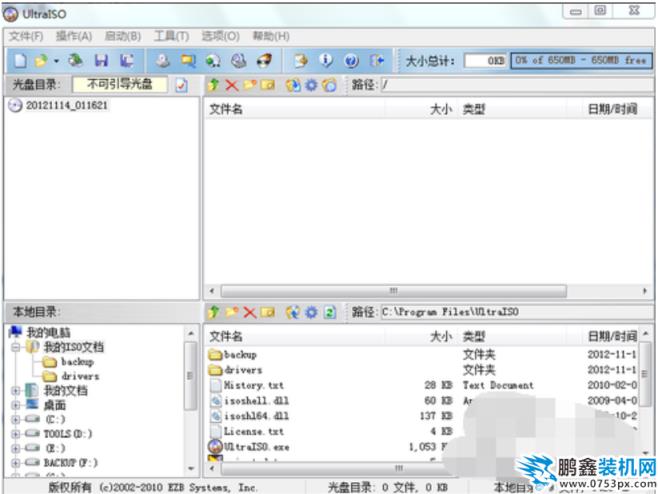
u盘做系统电脑图解1
2、点击左上角的文件选网站seo优化课程项,在弹出的菜单中,点击打开选项,打开一个你要装进U盘的操作系统。
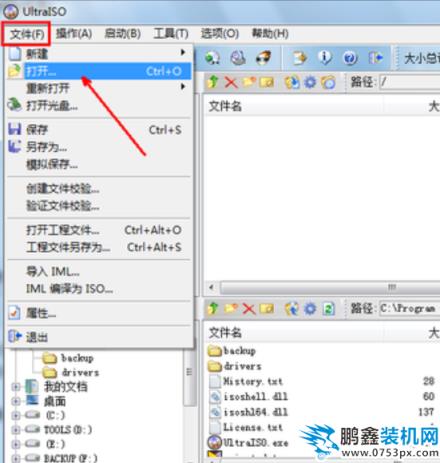
u盘做系统电脑图解2
3、在资源管理器中找到你之前下载好的操作系统镜像文件。如图所示,点击一下打开就可以了。
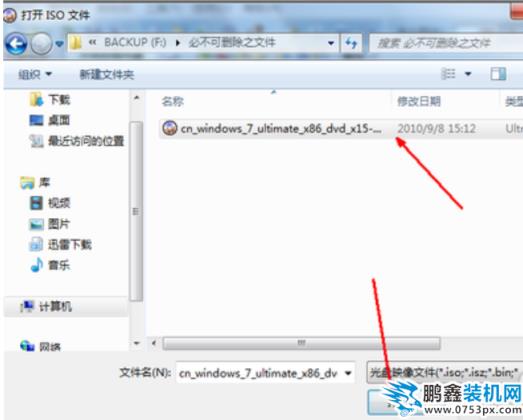
做系统电脑图解3
4、现在,操作系统镜像文件内的文件全部被加载到了软件中,如图,你也可以在这里面自定义一些文件或者设置,但不建议新手这么做。
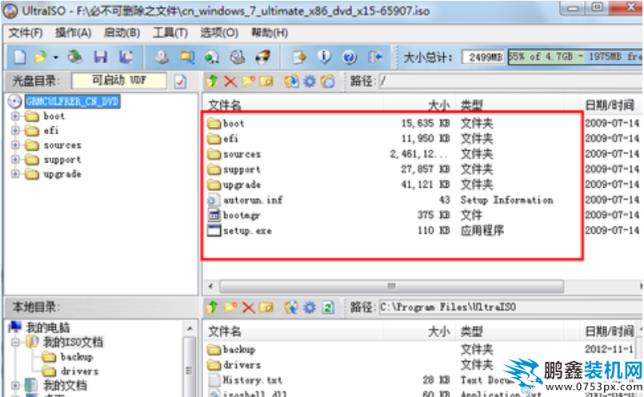
u盘做系统电脑图解4
5、接下来,我们要进入操作的实质阶段了,点击上方菜单栏中的启动选项,在弹出的菜单中点击写入硬盘映像这个选项。

u盘电脑图解5
6、在写入硬盘映像的页面中,seo网站优化培训选择好你所要制作 的U盘,如图在硬盘驱动器选项里面。然后你也可以选择一下写入的方式,当然软件默认的就可以了,如果你的主板是一些老的主板,可以选择其他的选项。最后点击写入按钮开始往U盘写入文件。当文件写入完成,一个可以启动的可以装系统的U盘就做好了。

声明: 本文由我的SEOUC技术文章主页发布于:2023-06-27 ,文章教你如何使用u盘做系统,电脑故障主要讲述教你,如何使用,电脑故障网站建设源码以及服务器配置搭建相关技术文章。转载请保留链接: https://www.seouc.com/article/it_21222.html

















